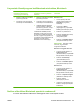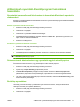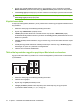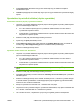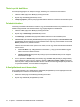HP LaserJet M9040 / M9050 MFP User Guide
Tűzési opciók beállítása
Ha a befejezőegységben van telepítve tűzőgép, lehetőség van a dokumentumok tűzésére.
1. Válassza a File (Fájl) menü Print (Nyomtass) parancsát.
2. Nyissa meg a Finishing (Kivitelezés) menüt.
3. A Stapling Options (Tűzési opciók) legördülő listában válassza ki a használni kívánt tűzési opciót.
Feladatok tárolása
Lehetőség van feladatok tárolására a terméken, hogy azokat később bármikor kinyomtathassa. A tárolt
feladatok megoszthatók más felhasználókkal, vagy magánjellegűként is beállíthatók.
1. Válassza a File (Fájl) menü Print (Nyomtass) parancsát.
2. Nyissa meg a Job Storage (Feladattárolás) menüt.
3. A Job Storage: (Feladattárolás) legördülő listában válassza ki a tárolt feladat típusát.
4. A Stored Job (Tárolt feladat), Private Job (Személyes jellegű feladat) és a Private Stored Job
(Magánjellegű tárolt feladat) típusú tárolt feladatok esetén adja meg a tárolt feladat nevét a Job
Name: (Feladat neve:) melletti mezőben.
Válassza ki a használni kívánt opciót arra az esetre, ha már egy másik tárolt feladat rendelkezik
ezzel a névvel.
●
A Use Job Name + (1 - 99) (Feladatnév használata + (1-99)) opció használatával egyedi
számot ad hozzá a feladat nevéhez.
●
A Replace Existing File (Létező fájl cseréje) opció használatával felülírja a már meglévő
tárolt feladatot az újjal.
5. Ha a 3. lépésben a Stored Job (Tárolt feladat) vagy a Private Job (Személyes jellegű feladat)
opciót választotta, adjon meg egy négyjegyű számot a PIN To Print (0000 - 9999) (Nyomtatási
PIN-kód (0000 - 9999)) melletti mezőben. Amikor más felhasználók megpróbálják kinyomtatni ezt
a nyomtatási feladatot, ezt a PIN-kódot kell megadniuk.
A Szolgáltatások menü használata
Ha a termék hálózathoz van csatlakoztatva, a Services (Szolgáltatások) menü segítségével termék-
és kellékállapotra vonatkozó információkhoz juthat.
1. Kattintson a File (Fájl) menü Print (Nyomtatás) parancsára.
2. Nyissa meg a Services (Szolgáltatások) menüt.
74 4. fejezet A készülék használata Macintosh rendszerben HUWW